Win11任务栏卡死修复了吗 电脑任务栏卡死怎么办
Win11系统是全新的电脑操作系统,新系统在任务栏进行了全新的改变,但是很多用户在使用Win11系统的时候,经常遇到任务栏出现卡死的现象,重启也没有用,那么经过版本的更新Win11任务栏卡死修复了吗?下面我们一起来看看Win11任务栏卡死的修复方法。
Win11任务栏卡死修复了吗?
方法一
1、我们先按下【ctrl】+【alt】+【del】打开任务管理器,点击【更多细节】。
2、选择【文件】选项下的【运行新任务】,输入【cmd】。

3、进入页面后,我们将【reg delete HKCU\SOFTWARE\Microsoft\Windows\CurrentVersion\IrisService /f && shutdown -r -t 0】命令输入该窗口,当电脑重新启动后即可恢复正常。
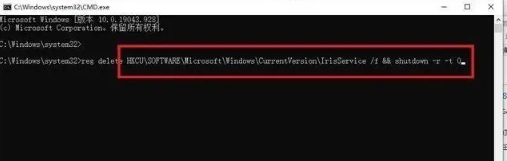
方法二
1、首先我们进入到任务管理器当中。
2、接着选择【文件】找到【新建任务】,我们输入【control.exe】,选择回车,打开控制面板选项。
3、此时我们将日期修改为9月4日或以后的日期再进行重启即可修复。

上一篇:Win11退回Win10有影响吗 Win11如何退回Win10系统
栏 目:Windows系列
本文标题:Win11任务栏卡死修复了吗 电脑任务栏卡死怎么办
本文地址:https://zz.feitang.co/system/25884.html
您可能感兴趣的文章
- 11-25安装KB5014697补丁以后开启热点无法上网怎么办?
- 11-25Win11本地安全策略在哪里?Win11添加IP 安全策略的方法
- 11-25Win11字体显示不全如何解决?Win11字体显示不全解决方法
- 11-25Win11怎么创建虚拟磁盘?Win11创建虚拟磁盘的方法
- 11-25Win11文件夹打不开怎么办?Win11文件夹打不开的解决方法
- 11-25投屏时如何设置不显示信息?Win11投屏时禁止通知的方法
- 11-24Win11如何启用RIP侦听器?Win11安装RIP侦听器的方法
- 11-24Win11添加日语输入法的步骤
- 11-24Win11怎么更改管理员头像?Win11更换管理员头像的方法
- 11-24Win11没有记事本怎么办?Win11找不到记事本如何解决?


阅读排行
- 1安装KB5014697补丁以后开启热点无法上网怎么办?
- 2Win11本地安全策略在哪里?Win11添加IP 安全策略的方法
- 3Win11字体显示不全如何解决?Win11字体显示不全解决方法
- 4Win11怎么创建虚拟磁盘?Win11创建虚拟磁盘的方法
- 5Win11文件夹打不开怎么办?Win11文件夹打不开的解决方法
- 6投屏时如何设置不显示信息?Win11投屏时禁止通知的方法
- 7Win11如何启用RIP侦听器?Win11安装RIP侦听器的方法
- 8Win11添加日语输入法的步骤
- 9Win11怎么更改管理员头像?Win11更换管理员头像的方法
- 10Win11没有记事本怎么办?Win11找不到记事本如何解决?
推荐教程
- 08-12Win11 LTSC 根本不适合个人用户? LTSC版本的优缺点分析
- 08-12windows11选择哪个版本? Win11家庭版与专业版深度对比
- 08-21Win11如何更改系统语言?Win11更改系统语言教程
- 01-02如何设置动态壁纸? Win11设置壁纸自动更换的教程
- 09-08Win10系统有必要经常更新吗?Win10长期不更新会怎样
- 08-18Win11截图快捷键在哪-Win11设置截图快捷键的方法
- 08-12win10系统怎么开启定期扫描病毒功能? win10定期扫描病毒功打开方法
- 08-30Win11微软五笔输入法如何添加?Win11微软五笔输入法添加方法
- 01-02电脑自动更换壁纸怎么关? Win7取消主题自动更换的教程
- 08-12win10机械硬盘怎么提升速度 Win10机械硬盘提高读写速度的方法





